Kā spēlēt Pokémon Go datorā?
Miscellanea / / November 28, 2021
Pokémon Go ir Niantic dāvana visiem Pokémon faniem, kuri vienmēr ir vēlējušies paši kļūt par Pokémon treneriem. Nu beidzot uz viņu lūgšanām ir atbildēts. Šī uz AR balstītā fantāzijas spēle atdzīvina jūsu iecienītākos pokemonus. Jūs varat atrast viņus pastaigājoties jūsu pagalmā vai peldoties jūsu baseinā, gaidot, kad tos noķersit. Spēles mērķis ir diezgan vienkāršs, jums ir jāklīst ārā, lai noķertu pēc iespējas vairāk Pokémonu, jāapmāca tie, attīstīt tosun pēc tam piedalīties Pokémon cīņās norādītajās Pokémon sporta zālēs.
Tagad Pokémon Go jums ir jāiet garās pastaigās, lai izpētītu savu pilsētu un saņemtu iespēju noķert unikālus un spēcīgus Pokémonus kā balvu. Lieki piebilst, ka Pokémon Go ir paredzēts atskaņošanai jūsu mobilajos tālruņos, kas ir nepieciešami, lai dotos līdzi āra ekspedīcijās. Tomēr ne visi ļoti mīl skriet pa ielām, lai spēlētu mobilo spēli. Cilvēki vienmēr ir vēlējušies atrast alternatīvus veidus, kas ļautu viņiem spēlēt spēli, neizejot no savām mājām.
Viens no šādiem veidiem ir spēlēt Pokémon Go datorā, un tieši par to mēs runāsim šajā rakstā. Mēs sniegsim detalizētu ceļvedi, lai šī lieta darbotos. Tātad, bez turpmākiem darbiem, sāksim.
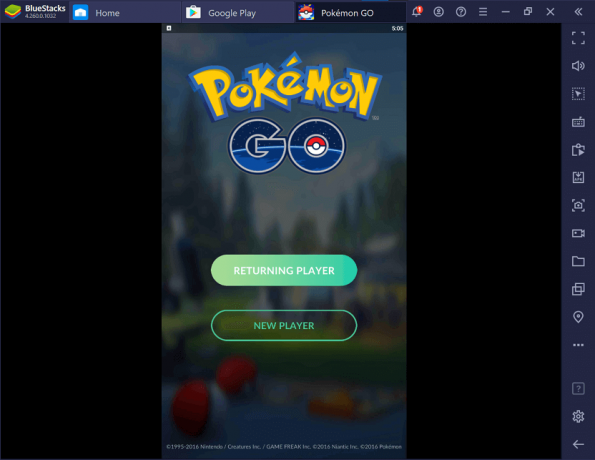
Saturs
- Kā spēlēt Pokémon Go datorā?
- Kas nepieciešams, lai spēlētu Pokémon Go datorā?
- Kādi ir priekšnoteikumi, lai spēlētu Pokémon Go datorā?
- Kādi riski pastāv, spēlējot Pokémon Go datorā?
- Kā spēlēt Pokémon Go datorā?
- 1. darbība: instalējiet programmu BlueStacks
- 2. darbība. Laiks sakņot ierīci
- 3. darbība. Instalējiet lietotni Fake GPS
- 4. darbība: pārveidojiet viltus GPS par sistēmas lietotni
- 5. darbība. Instalējiet Pokémon Go
- 6. darbība. Mainiet atrašanās vietas iestatījumus
- 7. darbība. Laiks izmantot viltotu GPS
- 8. darbība. Sāciet spēlēt Pokémon Go
- Alternatīvas metodes Pokémon Go spēlēšanai datorā
Kā spēlēt Pokémon Go datorā?
Kas nepieciešams, lai spēlētu Pokémon Go datorā?
Lai gan spēles spēlēšana datorā iznīcina slēpto motīvu (lai liktu cilvēkiem vingrot un būt aktīvākiem), ir vairāki iemesli, kāpēc to ir vērts izpētīt.
1. Ceļu drošība

Pirmais iemesls bažām ir drošība uz ceļiem. Pokémon Go galvenokārt spēlē bērni, kuriem noteikti trūkst izpratnes. Viņi var tik ļoti iegrimt spēlē, ka neievēros ceļu satiksmes drošības noteikumus un nonāk avārijā. Šī problēma ir īpaši aktuāla lielajās metropoles pilsētās, kurās ir daudz ātri braucošu transportlīdzekļu.
2. Naktīs nedrošs

Daudzi cilvēki spēlē spēli naktī, cerot noķert tumšo vai spoku tipa pokémonu. Lai cik aizraujoši tas liktos, tas noteikti nav droši. Slikti apgaismotas ielas kopā ar acīm, kas pielīmētas pie ekrāna, ir briesmu formula. Turklāt nepiesardzīgi bērni var pastaigāties pa tumšām un pamestām ieliņām un sastapties ar ļaundariem.
3. Negadījumi braukšanas laikā

Lai gan Pokémon Go ir paredzēts spēlēt kājām, daži cilvēki izmanto hakerus, lai spēlētu spēli, braucot vai braucot ar velosipēdu. Tas ir ārkārtīgi bīstami, jo jūs varat novērst uzmanību un nonākt šausmīgā negadījumā. Jūs riskējat ne tikai ar savu, bet arī citu autovadītāju un gājēju dzīvību.
4. Beigās uzlāde

Spēlējot tik atkarību izraisošu spēli kā Pokémon Go, ir grūti izsekot akumulatora uzlādes līmenim. Tu varētu turpināt staigāt kādā nejaušā virzienā, dzenoties pēc Charizard, un galu galā apmaldīties nezināmā daļā pilsēta. Vēl sliktāk ir tas, ka tālruņa akumulators ir izlādējies, un jūs nevarat atgriezties mājās vai izsaukt palīdzību.
5. Vienīgā alternatīva cilvēkiem ar invaliditāti
Ja neesat labā formā un formā, lai dotos garās pastaigās, jūs nevarat spēlēt Pokémon Go. Šķiet, ka tas ir diezgan negodīgi pret cilvēkiem, kuri nespēj pareizi staigāt invaliditātes vai vecuma dēļ. Ikvienam ir jāspēj izbaudīt spēli, un Pokémon Go spēlēšana datorā ļauj to darīt.
Kādi ir priekšnoteikumi, lai spēlētu Pokémon Go datorā?
Lai spēlētu Pokémon Go datorā, datorā būs jāinstalē dažādas programmatūras, lietotņu un rīku kombinācija. Tā kā datorā nav tieša veida, kā spēlēt spēli, jums ir jāizmanto emulators, lai spēle liktu domāt, ka izmantojat mobilo tālruni. Tāpat jums ir nepieciešams a GPS viltošanas lietotne lai atdarinātu staigāšanas kustību. Tālāk ir sniegts instalējamās programmatūras saraksts.
1. BlueStacks

Tas jums jau noteikti ir pazīstams. Tas ir labākais Android emulators personālajam datoram. Tas nodrošinās virtuālu dzinēju mobilās spēles palaišanai datorā.
2. Viltus GPS

Pokémon Go nosaka jūsu kustību, izsekojot jūsu tālruņa GPS atrašanās vietu. Tā kā, spēlējot Pokémon Go datorā, jūs nepārvietosities, jums būs nepieciešama GPS viltošanas lietotne, piemēram, Viltus GPS kas ļaus jums pāriet no vienas vietas uz otru, faktiski nepārvietojoties.
3. Laimīgais Patcher
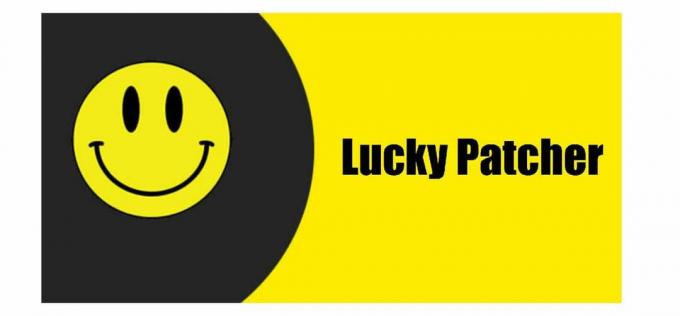
Laimīgais Patcher ir noderīga Android lietotne, kas ļauj modificēt lietotnes un spēles. Ieviešot jaunos pretkrāpšanas pasākumus, Pokémon Go varēs noteikt, vai ir iespējota GPS viltošana vai viltotas atrašanās vietas, vienīgais risinājums ir pārveidot Fake GPS lietotni par sistēmas lietotni. Lucky Patcher palīdzēs jums izdarīt tieši to.
4. KingRoot

Tagad, lai izmantotu Lucky Patcher, jums ir jābūt sakņotai Android ierīcei. Šeit ir vieta KingRoot nonāk attēlā.
5. Spēle Pokémon Go

Pēdējais vienums sarakstā, protams, ir pati Pokémon Go spēle. Šo spēli atradīsit vai nu tieši, apmeklējot Play veikalu no BlueStacks, vai arī instalējiet to, izmantojot APK failu.
Kādi riski pastāv, spēlējot Pokémon Go datorā?
Kā minēts iepriekš, Pokémon Go ir paredzēts spēlēt tālrunī un reālajā dzīvē. Ja mēģināt spēlēt Pokémon Go savā datorā, jūs pārkāpjat Niantic noteiktos noteikumus. Tā tiks uzskatīta par krāpšanos vai uzlaušanu.
Niantic ir diezgan strikts attiecībā uz savu krāpšanas apkarošanas politiku. Ja tiek atklāts, ka izmantojat emulatoru vai GPS viltošanu, jūsu konts var tikt aizliegts. Tas sākas ar brīdinājumu un vieglu aizliegumu, un tad galu galā noved pie pastāvīga aizlieguma. Jūs vairs nevarēsit piekļūt savam kontam, un visi jūsu dati būs pazuduši. Tāpēc, mēģinot spēlēt Pokémon Go datorā, vienmēr izmantojiet sekundāro kontu, lai jūsu galvenais konts būtu drošībā.
Maldinot savu atrašanās vietu, jums jābūt ļoti uzmanīgam. Atcerieties, ka Niantic izseko jūsu kustības, pastāvīgi apkopojot jūsu GPS atrašanās vietu, tāpēc, ja jūs pārāk ātri pārvietojaties no vienas vietas uz otru, Niantic uzreiz saprastu, ka kaut kas ir neticams. Tāpēc pirms atrašanās vietas maiņas nodrošiniet pietiekami daudz dzesēšanas laika. Vienlaicīgi ceļojiet tikai nelielus attālumus, ko varat viegli veikt ar kājām. Ja būsi pietiekami gudrs un rūpīgi izpildīsi visus norādījumus, varēsi piemānīt Niantic un spēlēt Pokémon Go datorā.
Lasiet arī:Kā nomainīt Pokémon Go nosaukumu pēc jauna atjauninājuma
Kā spēlēt Pokémon Go datorā?
Tagad, kad esam sīki apsprieduši vajadzību, prasības un saistītos riskus, sāksim ar faktisko Pokémon Go iestatīšanas procesu jūsu datorā. Tālāk ir sniegts pakāpenisks ceļvedis, kas jums jāievēro, lai spēlētu Pokémon Go datorā.
1. darbība: instalējiet programmu BlueStacks
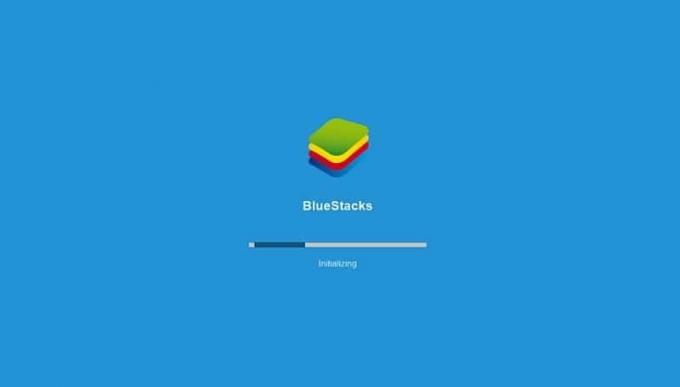
Pirmais solis būtu instalējiet Android emulatoru datorā. BlueStacks ļaus jums iegūt viedtālruņa pieredzi savā ierīcē. Tas ir virtuāls dzinējs, kas ļauj datorā instalēt un izmantot Android lietotnes.
Iestatīšanas failu var atrast internetā, un to var lejupielādēt bez maksas. Kad instalēšana ir pabeigta, pierakstieties savā Google kontā. Pārliecinieties, vai šis ir tas pats ID, ko izmantosit Pokémon GO.
2. darbība. Laiks sakņot ierīci

Kā minēts iepriekš, lai izmantotu Lucky Patcher, jums ir nepieciešama sakņota ierīce. Jums ir jāinstalē KingRoot lietotne pakalpojumā BlueStacks. Tagad jūs neatradīsit šo lietotni Play veikalā, tāpēc jums būs atsevišķi jāinstalē APK fails savā datorā.
Pēc tam noklikšķiniet uz APK simbola navigācijas rūtī ekrāna kreisajā pusē. BlueStacks tagad lūgs jums atlasīt APK failu no datora. Pārlūkojiet un atlasiet atbilstošo KingRoot APK failu un noklikšķiniet uz pogas Atvērt. KingRoot lietotne tagad tiks instalēta pakalpojumā BlueStacks.
Tagad palaidiet lietotni KingRoot un pieskarieties pogai Root. Tas arī viss, tagad pagaidiet dažas minūtes, un jums būs sakņota BlueStacks versija ar superlietotāja piekļuvi. Pēc tam restartējiet BlueStacks un pēc tam pārejiet uz nākamo darbību.
Lasi arī:15 iemesli, lai sakņotu savu Android tālruni
3. darbība. Instalējiet lietotni Fake GPS

Nākamā jums nepieciešamā lietotne ir viltus GPS. Šī ir vissvarīgākā lietotne, jo tā ļaus jums spēlēt Pokémon datorā, faktiski nepārvietojoties vai neizejot no mājas. Viltus GPS lietojumprogramma aizstāj jūsu faktisko GPS atrašanās vietu ar viltotu atrašanās vietu. Ja atrašanās vieta tiek mainīta lēni un pakāpeniski, tad to var izmantot, lai līdzinātos staigāšanai. Tādā veidā jūs varēsiet ceļot no vienas vietas uz otru un noķert dažāda veida Pokémonus.
Lai gan šī lietotne ir pieejama Play veikalā, neinstalējiet to tieši. Mums ir jāinstalē Fake GPS kā sistēmas lietotne, tāpēc pagaidām vienkārši lejupielādējiet Fake GPS APK failu un paturiet to malā.
4. darbība: pārveidojiet viltus GPS par sistēmas lietotni
Agrāk jūs varējāt savā ierīcē vienkārši iespējot viltotās atrašanās vietas un izmantot viltus GPS lietotni, lai maldinātu savu atrašanās vietu. Tomēr Niantic uzlaboja savu drošības sistēmu, un tagad tā var noteikt, vai ir iespējotas viltotas atrašanās vietas, un tādā gadījumā tas neļauj jums spēlēt spēli.
Tāpēc viltus GPS ir jāpārveido par sistēmas lietotni, jo Pokémon Go nespēs noteikt viltotas atrašanās vietas, ja tas nāk no sistēmas lietotnes. Lucky Patcher jums to palīdzēs. Līdzīgi kā KingRoot, šī lietotne nav pieejama Play veikalā. Jums ir jālejupielādē un jāinstalē APK fails pakalpojumā BlueStacks.
Kad instalēšana ir pabeigta, palaidiet Lucky Patcher un piešķiriet tam nepieciešamo piekļuves atļauju. Tagad pieskarieties opcijai Pārbūvēt un instalēt. Pēc tam dodieties uz mapi, kurā esat saglabājis viltotās GPS APK failu, un atveriet to. Tagad noklikšķiniet uz opcijas Instalēt kā sistēmas lietotni un apstipriniet, noklikšķinot uz pogas Jā. Lucky Patcher tagad instalēs Fake GPS kā sistēmas lietotni pakalpojumā BlueStacks.
Pēc tam, kad tas ignorēs, jums tiks piedāvāts restartēt BlueStacks un atsāknēt to manuāli, augšējā labajā stūrī noklikšķinot uz zobrata ikonas un noklikšķiniet uz opcijas Restartēt Android spraudni. Kad BlueStacks restartēsies, pamanīsit, ka viltus GPS nav instalēto lietotņu sarakstā. Tas ir tāpēc, ka tā ir slēpta sistēmas lietotne. Katru reizi jums būs jāpalaiž lietotne no Lucky Patcher. Mēs to apspriedīsim vēlāk rakstā.
5. darbība. Instalējiet Pokémon Go

Tagad ir pienācis laiks instalēt Pokémon Go vietnē BlueStacks. Mēģiniet to meklēt Play veikalā. Ja jūs to tur nesaņemat, varat vienkārši lejupielādēt un instalēt APK failu, kā tas ir KingRoot un Lucky Patcher gadījumā. Tomēr nepalaidiet spēli uzreiz pēc instalēšanas, jo tā nedarbosies. Joprojām ir jāparūpējas par dažām lietām, lai varētu spēlēt Pokémon Go datorā.
6. darbība. Mainiet atrašanās vietas iestatījumus

Lai pareizi izkrāptu savu atrašanās vietu, ir jāmaina daži iestatījumi. Pirmkārt, BlueStacks atrašanās vietas noteikšanai ir jāiestata augstas precizitātes režīms. Lai to izdarītu, augšējā labajā stūrī noklikšķiniet uz zobrata ikonas un pēc tam atlasiet opciju Iestatījumi. Tagad dodieties uz Atrašanās vieta un šeit iestatiet režīmu Augsta precizitāte.
Nākamā lieta, kas jums jādara, ir atspējot Windows atrašanās vietas noteikšanas pakalpojumus. Tas ir paredzēts, lai nodrošinātu, ka nenotiek atrašanās vietas konflikts. Ja izmantojat operētājsistēmu Windows 10, varat tieši nospiest Windows + I, lai atvērtu iestatījumus. Šeit dodieties uz Privātums un atlasiet opciju Atrašanās vieta. Pēc tam vienkārši izslēdziet datora atrašanās vietas noteikšanas pakalpojumus. Varat arī vienkārši meklēt Atrašanās vieta izvēlnē Sākt un atspējot iestatījumu no turienes.
Lasi arī:Kā mainīt atrašanās vietu Pokémon Go?
7. darbība. Laiks izmantot viltotu GPS

Kad viss ir iestatīts, ir pienācis laiks iepazīties ar viltotu GPS. Kā minēts iepriekš, jūs neatradīsit lietotni starp citām instalētajām lietotnēm. Tas ir tāpēc, ka tā ir sistēmas lietotne un Bluestacks nerāda sistēmas lietotnes. Lai katru reizi atvērtu lietotni, jums ir jāizmanto Lucky Patcher.
Palaidiet lietotni Lucky Patcher un dodieties tieši uz meklēšanas joslu apakšā. Šeit jūs atradīsit filtrus, atlasiet to un noklikšķiniet uz izvēles rūtiņas blakus Sistēmas lietojumprogrammas un noklikšķiniet uz Lietot. Viltus GPS tagad tiks parādīts sarakstā. Noklikšķiniet uz tā un atlasiet opciju Palaist lietotni. Tas atvērs Fake GPS. Tā kā lietotni palaižat pirmo reizi, jūs sagaidīs nelielas lietošanas instrukcijas. Tam sekos īsa apmācība. Uzmanīgi izpētiet to, lai saprastu, kā lietotne darbojas.
Nākamā lieta, kas jums jādara, ir ieslēgt eksperta režīmu. Noklikšķiniet uz trīs punktu izvēlnes augšējā labajā stūrī un atlasiet Iestatījumi. Šeit jūs atradīsit eksperta režīmu. Noteikti noklikšķiniet uz blakus esošās izvēles rūtiņas, lai to iespējotu. Kad saņemat brīdinājuma ziņojumu, vienkārši pieskarieties pogai Labi.
Lietotnes Fake GPS izmantošana ir diezgan vienkārša. Atverot sākumlapu, jūs redzēsit karti ar jūsu atrašanās vietu, kas norādīta kā zils punkts. Šī ir jūsu faktiskā atrašanās vieta. Lai mainītu savu atrašanās vietu, viss, kas jums jādara, ir jāpieskaras jebkurai kartes daļai, un virs tās parādīsies krustojums. Tagad nospiediet pogu Atskaņot, un jūsu GPS atrašanās vieta tiks mainīta. Varat to pārbaudīt, atverot jebkuru citu lietotni, piemēram, Google Maps. Ja vēlaties apturēt GPS viltošanu, vienkārši pieskarieties pogai Apturēt.
Mēs izmantosim šo triku, lai, spēlējot Pokémon Go, pārvietotos no vienas vietas uz otru. Atcerieties, ka nedrīkst veikt nekādas lielas vai pēkšņas kustības, pretējā gadījumā Niantic kļūs aizdomīgs un bloķēs jūsu kontu. Vienmēr veiciet nelielus attālumus un dodiet pietiekami daudz dzesēšanas perioda, pirms atkal maināt atrašanās vietu.
8. darbība. Sāciet spēlēt Pokémon Go
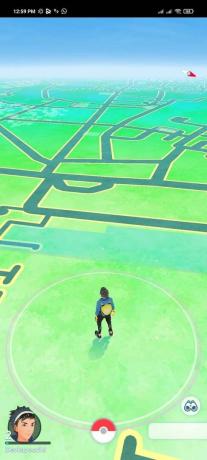
Tagad jums atliek tikai spēlēt Pokémon Go datorā. Palaidiet spēli un iestatiet to, piesakoties savā kontā. Pirms faktiskā galvenā konta izmantošanas iesakām to vispirms izmēģināt ar jaunu kontu.
Kad spēle sāks darboties, jums būs jāpārslēdzas uz lietotni Fake GPS un jāmaina atrašanās vieta, lai varētu pārvietoties. Jums tas jādara katru reizi, kad vēlaties doties uz kādu jaunu vietu. Viens no veidiem, kā atvieglot procesu, ir saglabāt dažas atrašanās vietas viltotajā GPS kā izlasi (piemēram, Pokéstops un sporta zāles). Tādā veidā jūs varat ātri pārvietoties uz priekšu un atpakaļ uz dažādām vietām. Dažkārt var rasties problēmas, iestatot viltus atrašanās vietu, taču neuztraucieties, vienkārši restartējiet programmu BlueStacks, un viss būs kārtībā.
Tā kā Pokémon Go ir uz AR balstīta spēle, ir iespēja skatīt Pokémonus reālajā vidē, izmantojot tālruņa kameru. Tomēr tas nebūs iespējams, spēlējot Pokémon Go datorā. Tātad, kad pirmo reizi saskaraties ar Pokémonu, Pokémon Go jums paziņos, ka kamera nedarbojas. Tas jautās, vai vēlaties atspējot AR režīmu. Dariet to, un jūs varēsit mijiedarboties ar Pokémoniem virtuālajā vidē.
Alternatīvas metodes Pokémon Go spēlēšanai datorā
Lai gan BlueStacks izmantošana ir gandrīz standarta un visbiežāk izmantotā metode, tā nav vienkāršākā metode. Turklāt jums, iespējams, būs jāmaksā par dažām lietotnēm, piemēram, Fake GPS, lai tā darbotos pareizi. Par laimi, ir daži alternatīvi veidi, kā spēlēt Pokémon Go datorā. Apskatīsim tos.
1. Nox App Player izmantošana

Nox App Player ir vēl viens Android emulators, kas ļauj spēlēt Pokémon Go datorā. Faktiski Pokémon Go ir iepriekš instalēts Nox Player. Jums pat nebūs vajadzīga neviena cita lietotne, piemēram, viltus GPS, lai maldinātu jūsu atrašanās vietu. Nox Player ļauj pārvietoties spēlē, izmantojot tastatūras WASD taustiņus. Varat mijiedarboties ar dažādiem objektiem un pokémoniem, noklikšķinot uz tiem ar peli. Citiem vārdiem sakot, Nox Player ir īpaši izstrādāts cilvēkiem, kuri vēlas spēlēt Pokémon Go datorā, neizejot no mājām. Labākā daļa ir tā, ka tas ir pilnīgi bez maksas.
2. Ekrāna spoguļa lietotnes izmantošana

Vēl viena efektīva alternatīva ir izmantot ekrāna spoguļošanas lietotni, piemēram, AceThinker spogulis. Kā norāda nosaukums, tas ļaus jums skatīt mobilā tālruņa ekrānu datorā un izmantot to, lai spēlētu Pokémon Go datorā. Tomēr, lai tā darbotos, jums būs nepieciešama arī GPS viltošanas lietotne.
Kad esat instalējis AceThinker Mirror, pievienojiet ierīci datoram. Varat savienot abas ierīces, izmantojot USB kabeli, vai bezvadu režīmā (ja tās ir savienotas ar vienu un to pašu Wi-Fi tīklu). Tiklīdz spoguļošana ir pabeigta, varat sākt spēlēt Pokémon Go. Lai pārvietotos, jums būs jāizmanto atrašanās vietas viltošanas lietotne. Visas ierīcē veiktās izmaiņas tiks atspoguļotas arī spēlē.
Ieteicams:
- Labākā Eevee Evolution spēlē Pokémon Go
- Kā nomainīt Pokémon Go komandu
- Kā nomainīt Bitmoji pašbildi vietnē Snapchat
Mēs ceram, ka šī informācija jums bija noderīga un jums tas izdevās spēlē Pokémon Go savā datorā. Niantic Pokémon Go ir liels hits, un to mīlēja visi. Tomēr cilvēkiem šķiet ērtāk spēlēt spēli, atrodoties ērtā dīvānā un datorā, kā rezultātā sāka rasties risinājums.
Šajā rokasgrāmatā mēs esam aplūkojuši gandrīz visu, kas jums jāzina, lai spēlētu Pokémon Go datorā. Tomēr Niantic apzinās šos uzlauzumus un trikus un pastāvīgi cenšas tos apturēt. Tāpēc mēs iesakām to izmēģināt, kamēr tas ir spēkā, un turpināt meklēt jaunus un elegantus veidus, kā spēlēt Pokémon Go datorā.



